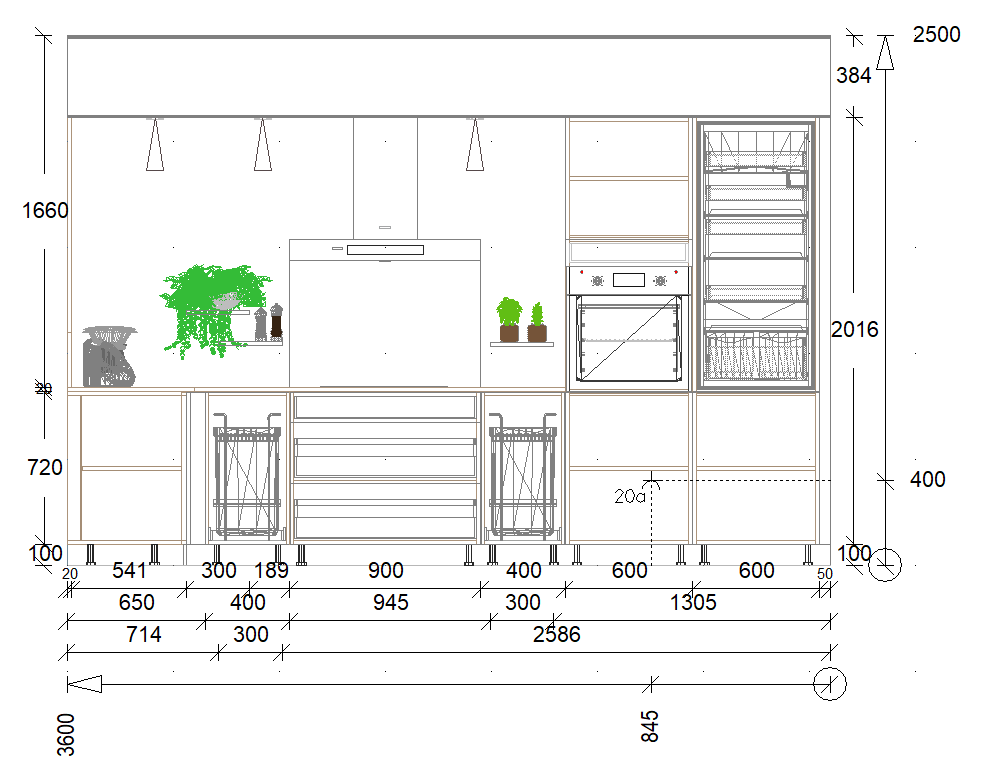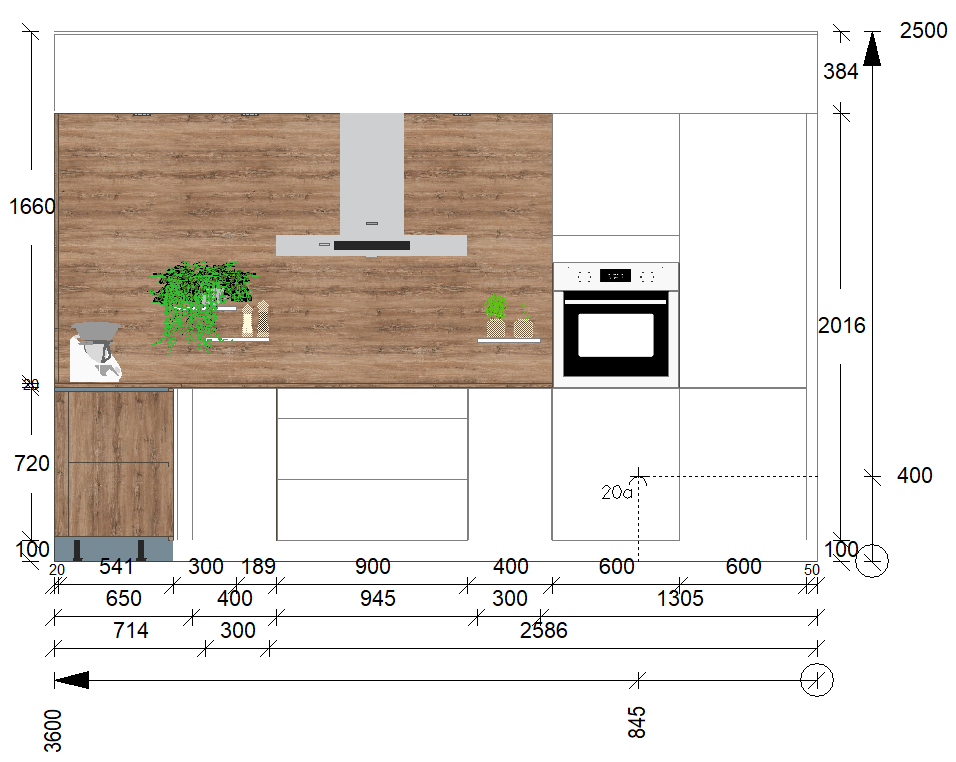Diferencia entre revisiones de «Vistas en alzado»
Sin resumen de edición |
Sin resumen de edición |
||
| (No se muestran 2 ediciones intermedias de otro usuario) | |||
| Línea 1: | Línea 1: | ||
<table width="100%"> | |||
<tr> | |||
<td width="80%" valign="top"> | |||
<!-- contenu --> | |||
<h1 class="title_page">Vistas en alzado</h1> | |||
Para mostrar cualquier vista de alzado, debe <b>seleccionar el muro</b>. | Para mostrar cualquier vista de alzado, debe <b>seleccionar el muro</b>. | ||
También tiene la opción de mostrar la vista en alzado de un muro haciendo doble clic en el | También tiene la opción de mostrar la vista en alzado de un muro haciendo doble clic en el | ||
| Línea 4: | Línea 11: | ||
Asimismo, si ha colocado un símbolo de elevación, al hacer doble clic en el símbolo se muestra la vista | Asimismo, si ha colocado un símbolo de elevación, al hacer doble clic en el símbolo se muestra la vista | ||
de elevación. | de elevación. | ||
'''<big>Vista de alzado lineal</big>''' | '''<big>Vista de alzado lineal</big>''' | ||
<div align="center"> | <div align="center"> | ||
<p class="cadreimg"> | <p class="cadreimg"> | ||
| Línea 34: | Línea 39: | ||
[[Image:LogoInfo.png|link=]] Cuando no tenga una pared en la que apoyarse para realizar una elevación, debe colocar un <b>[[ | [[Image:LogoInfo.png|link=]] Cuando no tenga una pared en la que apoyarse para realizar una elevación, debe colocar un <b>[[Colocar texto, flechas y símbolos|símbolo de alzado]]</b>. | ||
<span class="btnretour">[[#top| | <span class="btnretour">[[#top|Volver al inicio de la página]]</span> <span class="btnhome">[[Vistas en perspectiva|Siguiente paso]]</span> | ||
<!-- fin contenu --> | <!-- fin contenu --> | ||
Revisión actual - 10:07 21 ago 2024
Vistas en alzado
|
|